Meilleures pratiques pour fusionner un compte de messagerie dans Outlook
De nombreux utilisateurs ont deux comptes différents, un pour un usage professionnel et un pour un usage personnel. Cependant, il est souvent très difficile pour les utilisateurs de gérer les deux comptes. Justement, les utilisateurs créent différents comptes dans Outlook qui sont très difficiles à gérer. Ainsi, dans ce blog, nous avons discuté des meilleures pratiques pour fusionner un compte de messagerie dans Outlook 2016.
Par exemple, si vous souhaitez consulter les e-mails de tous les comptes de messagerie organisés tels que Gmail, Hotmail, Yahoo, etc., ils définiront un dossier pour recevoir les e-mails de chaque compte. Les applications Outlook donnent des options de règle pour aligner un dossier pour recevoir des e-mails de plusieurs comptes de messagerie. Il permet d’aligner un dossier de boîte de réception générique pour recevoir tous les e-mails dans un seul dossier.
Ainsi, il n’est pas nécessaire de se conformer à la vérification manuelle de chaque compte de messagerie à partir des nouveaux e-mails, car tous les e-mails sont accumulés dans un seul dossier. Au cours de cet article, nous avons mentionné des techniques simples pour résoudre une question d’utilisateur typique.
Pour fusionner un compte de messagerie dans Outlook, vous devez d’abord créer un fichier PST de sauvegarde à partir d’Outlook.
Comment vous pouvez exporter un fichier PST à partir d’Outlook
- Sélectionnez Fichier > Ouvrir et exporter > Importer/Exporter.
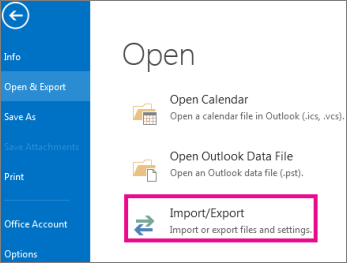
- Sélectionnez Exporter vers un fichier, puis sélectionnez Suivant.
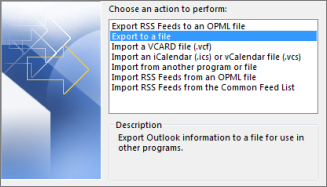
- Sélectionnez Fichier de données Outlook (.pst) et sélectionnez Suivant.
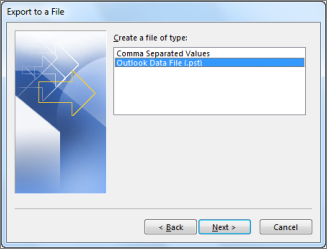
- Sélectionnez le dossier de boîte aux lettres que vous souhaitez exporter et sélectionnez Suivant.
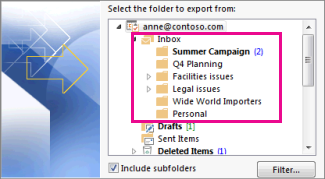
- Ensuite, choisissez l’emplacement préféré et nommez le fichier d’exportation, puis sélectionnez Terminer.

Nous avons maintenant exporté les fichiers PST. Pour exporter le fichier PST en tant que fichier unique, utilisez l’outil de fusion PST.
Méthode avancée de fusion des comptes de messagerie dans Outlook
Le logiciel de fusion PST vous aidera à fusionner plusieurs comptes de messagerie dans Outlook. Vous pouvez utiliser ce logiciel pour fusionner votre compte de messagerie dans Outlook 2016 sans aucune perte de données ni problème de sécurité.
Ce logiciel est compatible avec toutes les versions du système d’exploitation Windows, vous n’avez donc pas à vous soucier de la version de Windows installée sur votre système.
Télécharger maintenant Acheter maintenant
Étapes pour exporter le fichier PST dans un seul fichier
Étape 1: ajouter un fichier PST dans le panneau du logiciel

Étape 2: choisissez l’option Fusionner ou Rejoindre

Étape 3: Choisissez Fusionner les fichiers PST dans un profil PST existant, Nouveau PST ou Outlook

Étape 4: Cochez la case Ignorer les éléments en double pour supprimer ou fusionner les contacts en double dans Outlook

Étape 5: appuyez sur le bouton suivant

Étape 6 : Après cela, l’outil affichera le fichier PST complètement fusionné.

Conclusion
De nombreux utilisateurs d’Outlook sont confrontés au problème de la fusion d’un compte de messagerie dans Outlook. Ainsi, après avoir examiné les exigences ici dans cet article, nous avons discuté des meilleures pratiques pour fusionner un compte de messagerie dans Outlook.

